
- •Введение.
- •2. Приобрести практические навыки:
- •Овладеть:
- •2. Основная часть.
- •2.1. Базы данных.
- •2.2. Вход в Visual FoxPro.
- •2.3. Главное окно.
- •2.4. Системное меню.
- •2.5. Основное меню.
- •2.6. Стандартная панель инструментов.
- •2.7. Командное окно.
- •2.8. Выход из Visual FoxPro.
- •2.9. Диалоговое окно Options.
- •2.10. Таблицы.
- •2.11. Режимы просмотра таблицы
- •2.12. Поля таблицы.
- •2.13. Индексы.
- •2.14. Связывание таблиц.
- •2.15. Экспортирование данных.
- •2.17. Блокировка данных.
- •2.17.1. Типы блокировок.
- •2.17.2. Блокировка записей.
- •2.18. Использование буферов.
- •2.19. Использование транзакций.
- •2.20. Создание бд.
- •2.21. Создание проекта.
- •2.22. Создание отчета.
- •Индивидуальное задание.
- •3.1. Общая часть задания:
- •Система «Агенство недвижимости».
- •3.2. Создание таблицы.
- •Создание с помощью конструктора форм.
- •3.4. Создание отчета.
- •3.5. Просмотр подготовленного отчета.
- •3.6.Формирование запроса.
- •4. Заключение
- •5. Литература.
Система «Агенство недвижимости».
Предполагаемые поля таблиц БД:
Таблица «Данные об объекте недвижимости»: табельный номер объекта, название, адрес, площадь, цена, год построения, ФИО покупателя, ФИО продавца.
Таблица «Продавцы»: табельный номер, ФИО продавца, агенство недвижимости, адрес, стаж работы, рейтинг.
Таблица «Покупатели»: табельный номер, ФИО покупателя, адрес, паспортные данные, вид платежа, платежеспособность.
Осуществить ввод нового посещения больного; фильтрацию по дате посещения, по участковому врачу; поиск нужного посещения; вывод общего списка БД в различных режимах: по возрастанию даты посещения, по номеру карточек.
3.2. Создание таблицы.
Создаем новую БД, для этого в командном окне вводим CREATE → Table name → Сохранить.
Далее создаем новую БД, для этого выполняем: File → New → Database. После чего даём ей название и нажимаем «Сохранить». Вводим поля и их тип. БД примет вид:
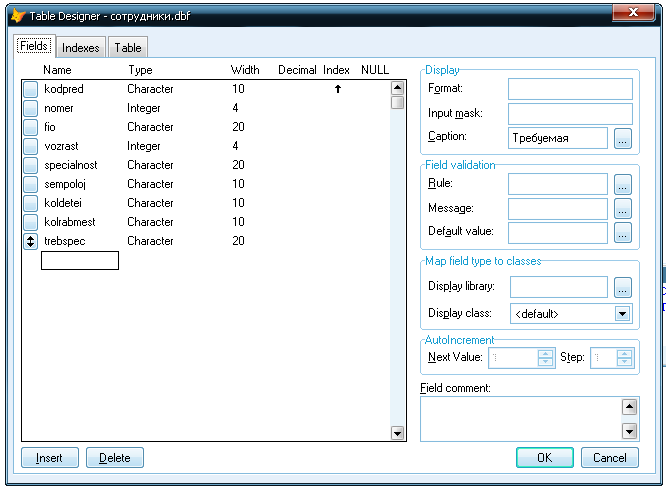

Рис.4. Создание таблицы.
После этого в командное окно вводим APPEND и нажимаем Enter. В появившееся окно вводим данные.
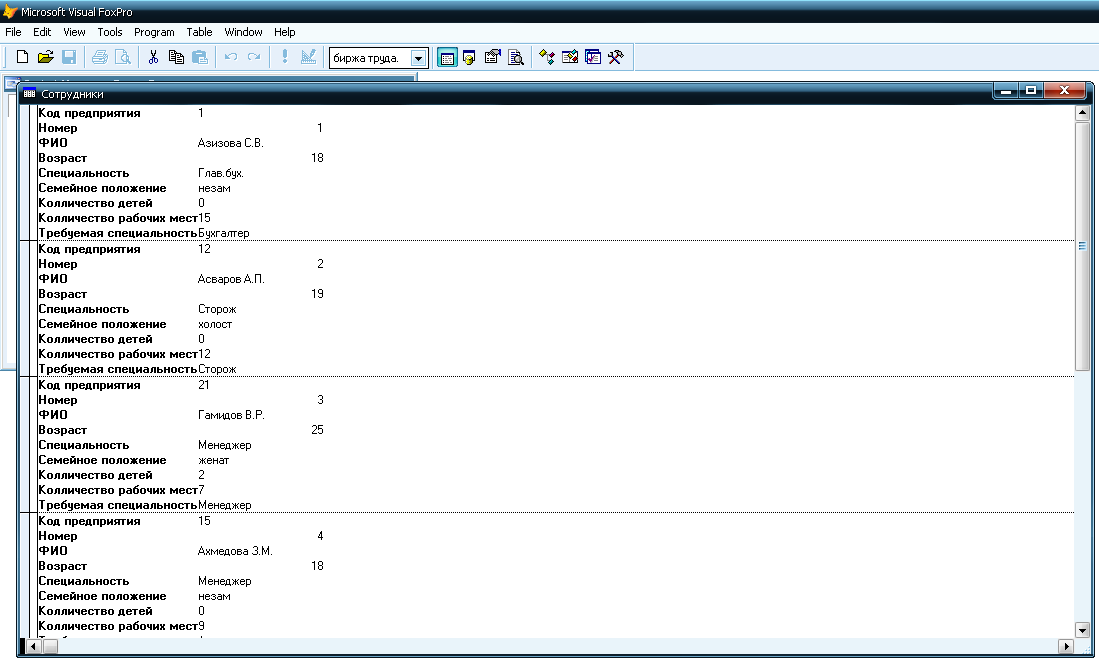
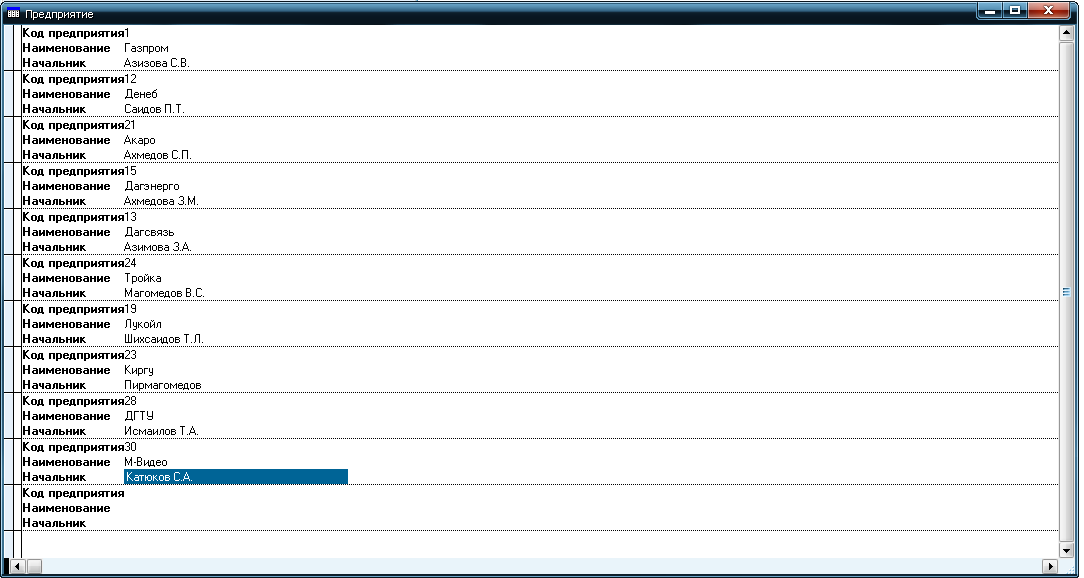 Рис.5.
Ввод
данных в таблицу.
Рис.5.
Ввод
данных в таблицу.
Для просмотра таблицы с исходными результатами, в командном окне набираем BROWSE:
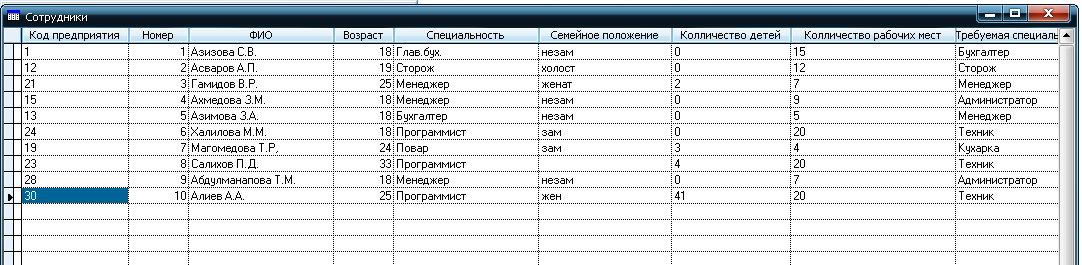
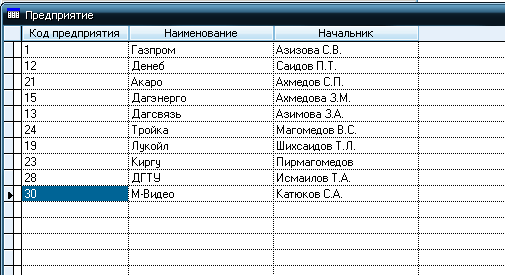
Рис.6. Таблица с исходными результатами.
Необходимо модифицировать таблицы БД Биржа труда создать индексированные поля, а также первичные ключи для осуществления связей между таблицами. Для модификации (изменения структуры) таблицы в окне проекта Project Manager установить курсор на модифицируемую таблицу Сотрудники и нажать кнопку Modify (модифицировать). На экране откроется диалоговое окно Table Designer (Конструктор таблицы).
В окне Table Designer перейти на вкладку Indexes и ввести следующие значения, нажать ОК, система попросит подтвердить сохранение изменений, нажать Yes.Аналогично вносим изменения в таблицу Предприятие.
В окне Database Designer (Конструктор БД) выбираем родительскую таблицу БД. Таблицы в конструкторе обозначаются прямоугольниками, в нижней части которых после надписи Indexes расположен список индексов, созданных для данной таблицы. Первичный ключ в этом списке выделяется значком ключа, расположенным с левой стороны от наименования индекса. Устанавливаем курсор мыши на первичный ключ Kodpred таблицы Сотрудники. Нажать кнопку мыши, и, не отпуская ее, переместить курсор мыши на индекс Kodpred дочерней таблицы Предприятие. Отпускаем кнопку мыши. Созданные отношения между таблицами отображаются в виде линий (см. рис.7).
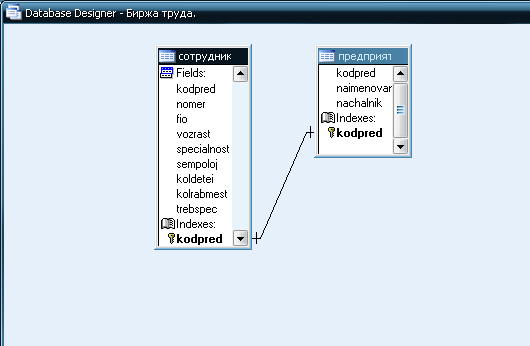
Рис.7. Отображение связей между таблицами в окне Database Designer
Для редактирования отношений между связанными таблицами дважды щелкнуть левой кнопкой мыши на линии, появится диалоговое окно Edit Relationship (Редактирование отношения), в котором слева приведено наименование родительской таблицы и расположен раскрывающийся список индексов таблицы, справа размещена аналогичная информация о дочерней таблице. В этом диалоговом окне указан также тип установленного отношения между таблицами. В окне Edit Relationship нажимаем кнопку Referential Integrity (Целостность данных), в появившемся диалоговом окне Referential Integrity Builder (Построитель целостности данных) выбрать отношение товар − код-поставщика. В полях Update (изменить), Delete (удалить), Insert (заменить) установить тип действий Restrict (запрет изменения) (см. рис.8). Для сохранения выполненных действий нажать кнопку ОК, система потребует подтверждения сохранения, нажать кнопку Да. Нажимаем кнопку ОК для закрытия диалогового окна Edit Relationship
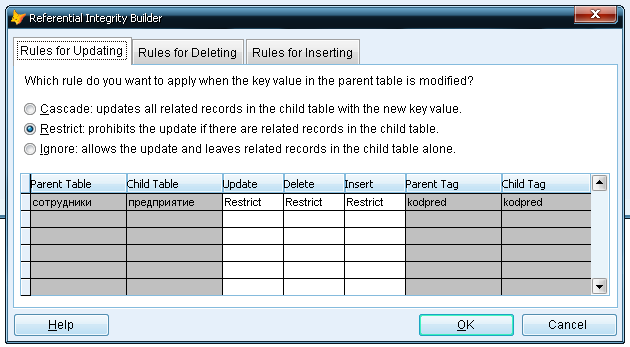
Рис.8. Диалоговое окно Referential Integrity Builder (Построитель целостности данных)
